
时间:2024-06-07 11:53:04作者:来源:人气:30我要评论(0)
u盘作为使用频率很高的存储设备,不管是学习还是办公都会用到,有的win11用户想要通过设置密码的方式来保护自己的u盘数据安全,那么应该怎么设置呢?插入u盘,打开此电脑,找到u盘之后右键选择启用bitlocker,接着勾选“使用密码解锁驱动器”,然后在下方框中输入密码,之后保存设置基本就可以了。
win11u盘怎么设置密码保护:
1、首先我们插入u盘,并打开“此电脑”
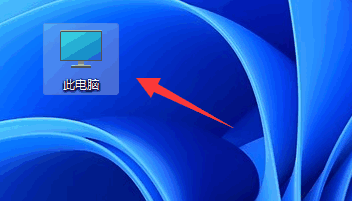
2、接着找到我们的u盘,右键选择“启用bitlocker”
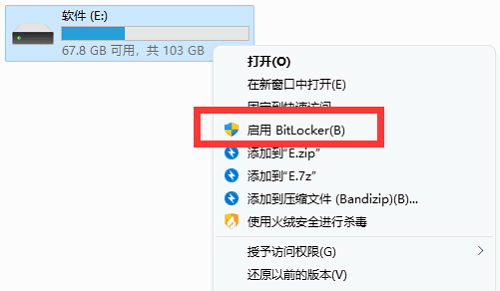
3、然后勾选“使用密码解锁驱动器”并输入想要设置的密码。
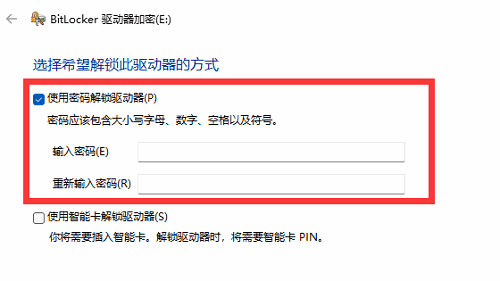
4、随后选择保存密码,避免遗忘。
5、保存完成后进入“下一步”就可以为u盘设置密码了。
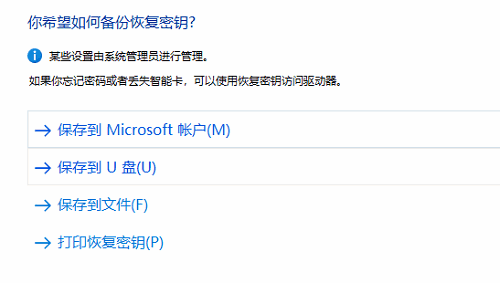
以上就是win11u盘怎么设置密码保护 win11u盘设置密码保护操作教程的内容分享了。
相关阅读 win11人脸识别怎么设置 win11人脸识别设置教程 win11提示扩展程序不一致怎么办 win11提示扩展程序不一致解决办法 win11日历打不开怎么办 win11日历打不开解决办法 win11打印机脱机状态怎么恢复正常打印 win11打印机脱机状态恢复正常方法介绍 win11任务栏变小后日期向下怎么办 win11任务栏变小后日期向下解决办法 win11系统怎么修改日期格式 win11系统修改日期格式方法介绍 win11你需要权限来执行此操作删除不了怎么办 win11你需要权限来执行此操作解决办法 win11英雄联盟进不去怎么解决 win11英雄联盟进不去解决方法 win11通知区域怎么设置始终显示所有图标 win11通知区域始终显示所有图标设置方法 win11应用程序无法正常启动0xc000007b怎么解决
热门文章
 windows11怎么重置 Win11系统恢复出厂设置教程
windows11怎么重置 Win11系统恢复出厂设置教程
 win11资源管理器闪退怎么办 windows11资源管理器闪退的解决办法
win11资源管理器闪退怎么办 windows11资源管理器闪退的解决办法
 win11可以安装安卓软件吗 windows11安装apk教程
win11可以安装安卓软件吗 windows11安装apk教程
 win11护眼模式怎么设 Windows11设置护眼模式的方法
win11护眼模式怎么设 Windows11设置护眼模式的方法
最新文章
人气排行